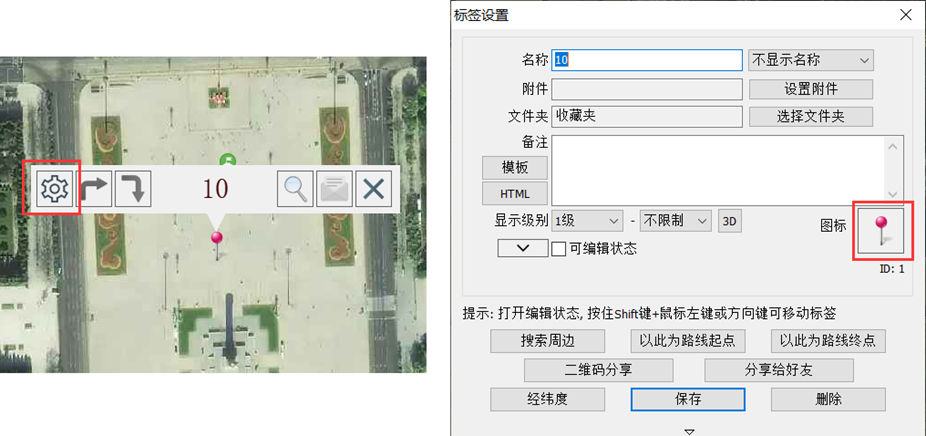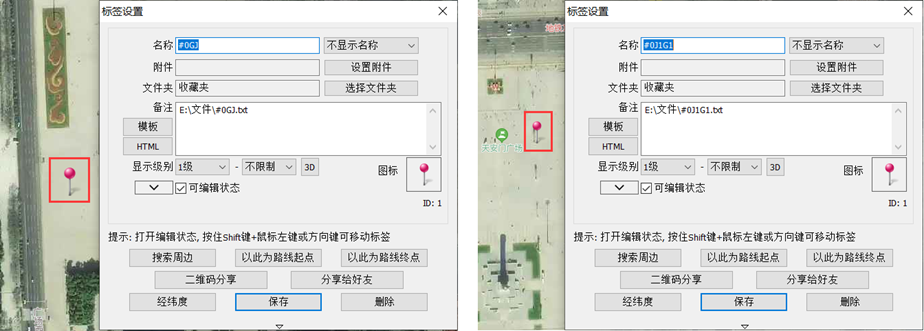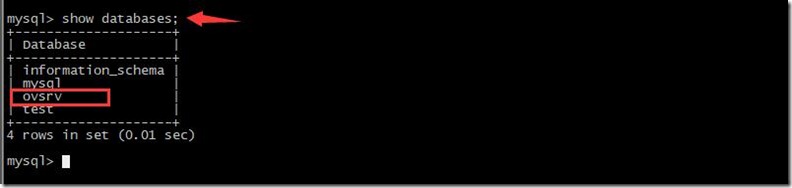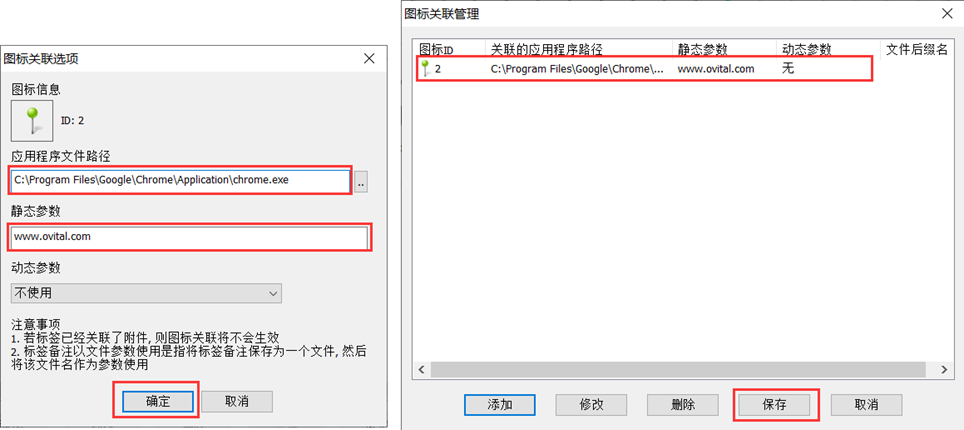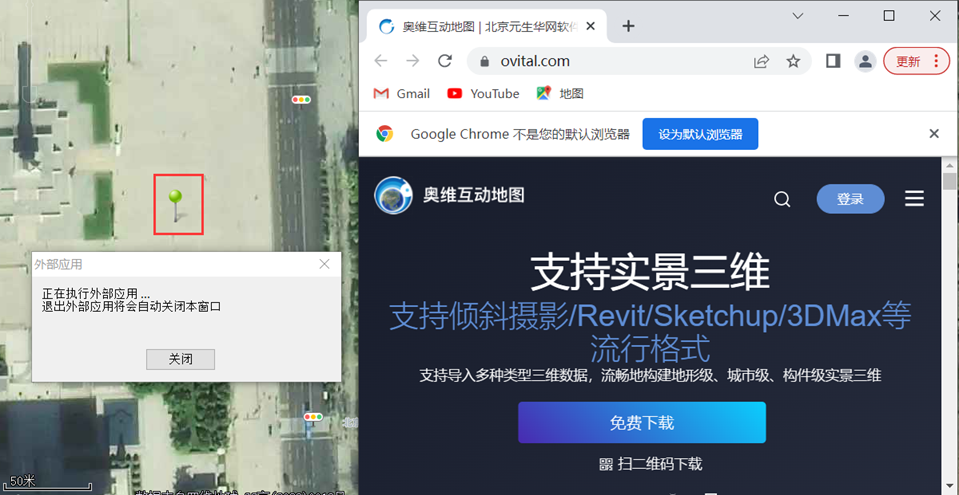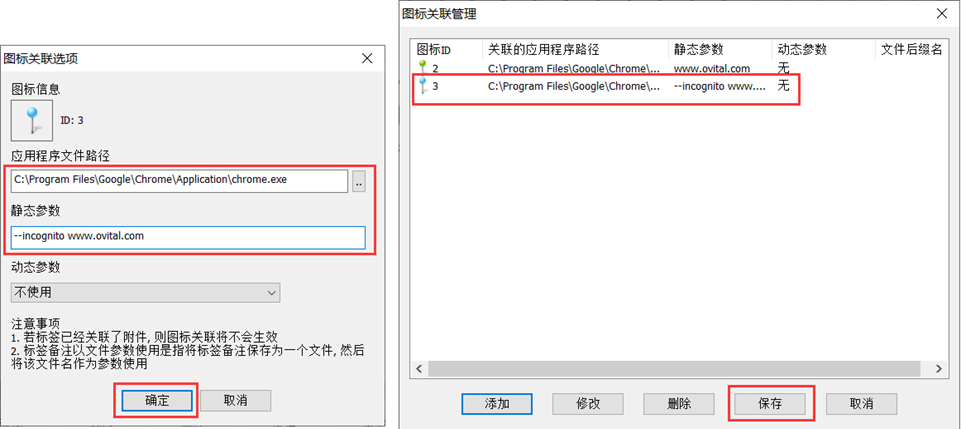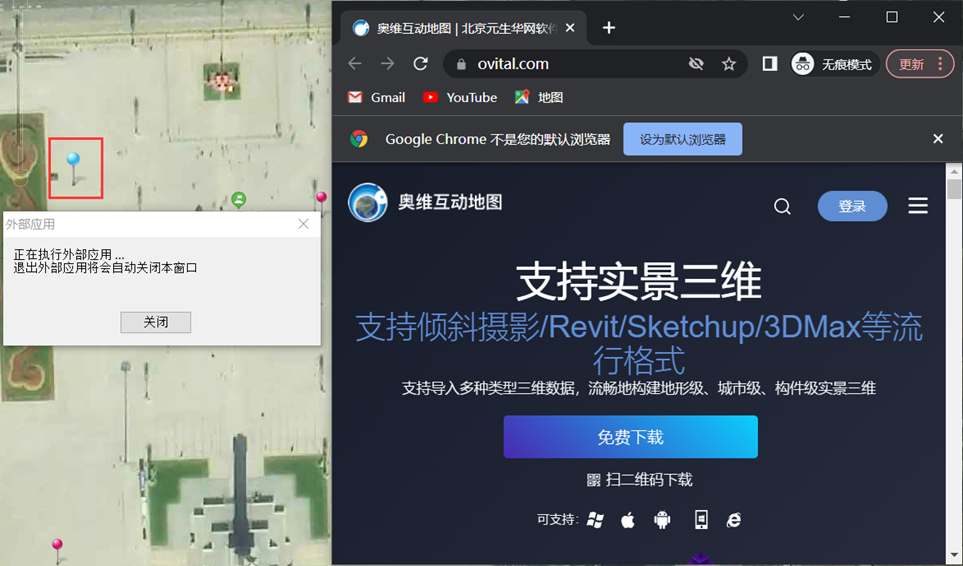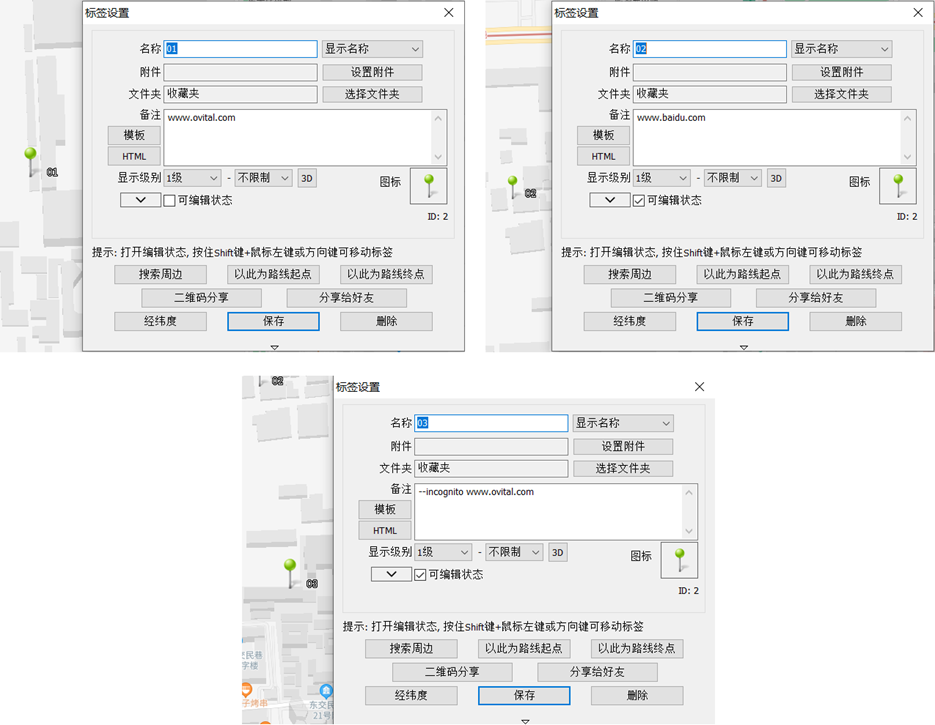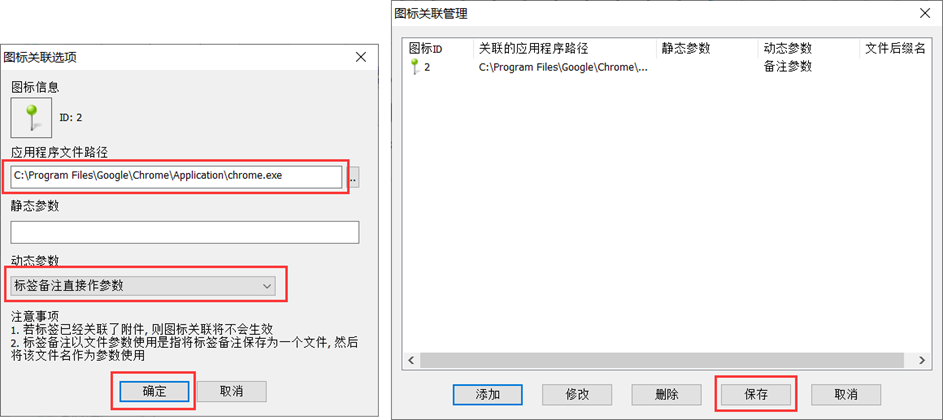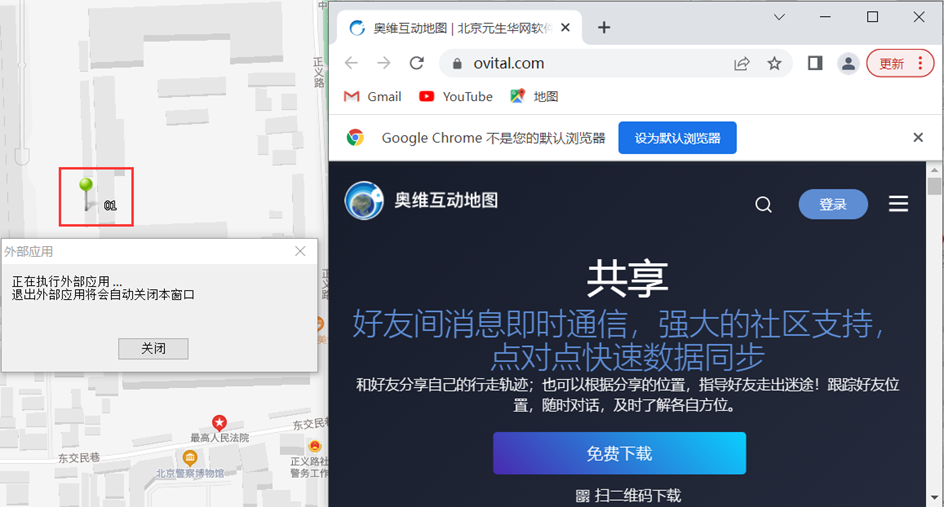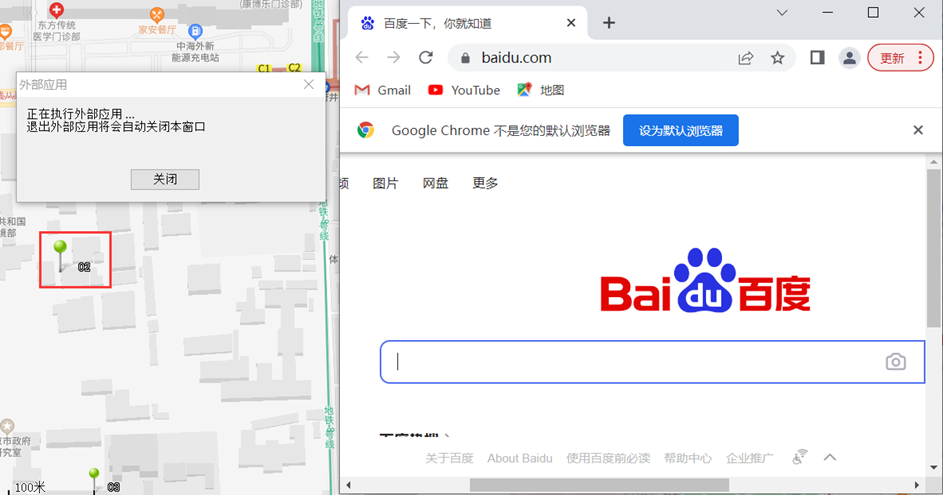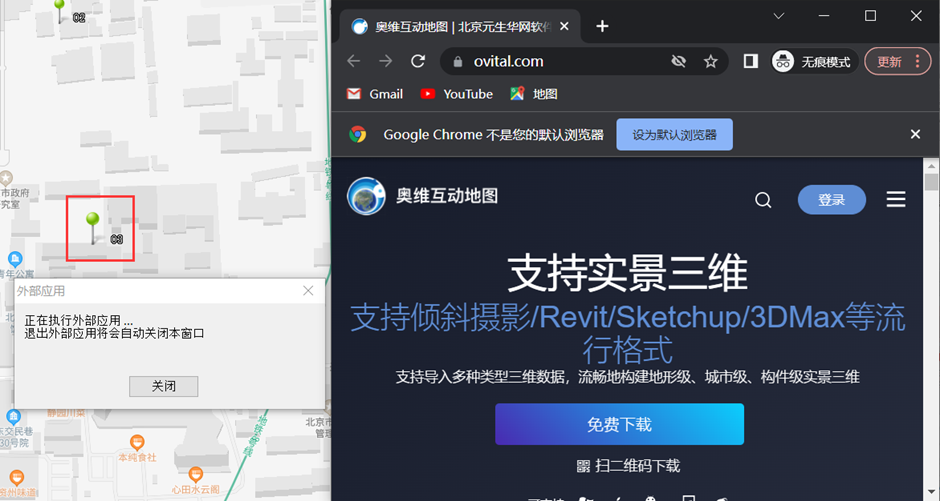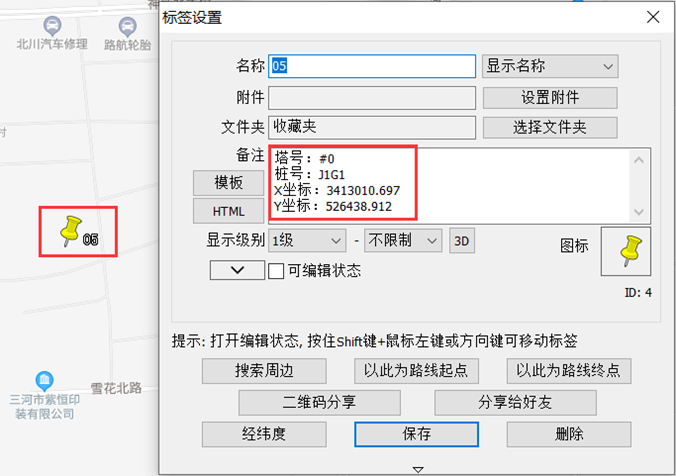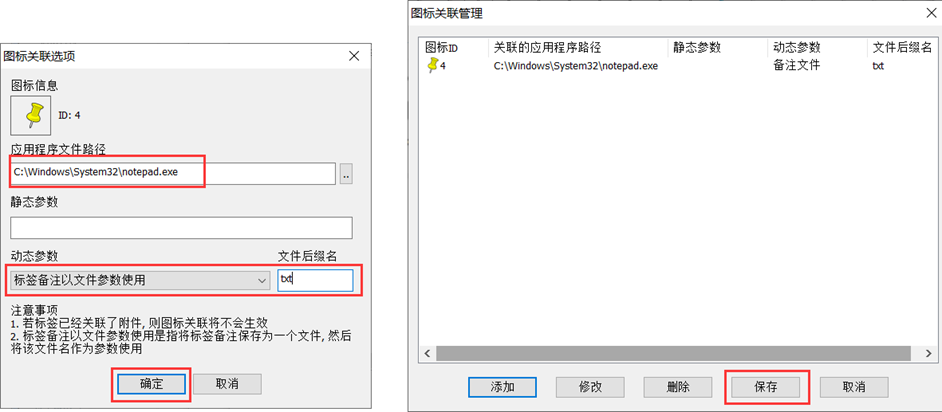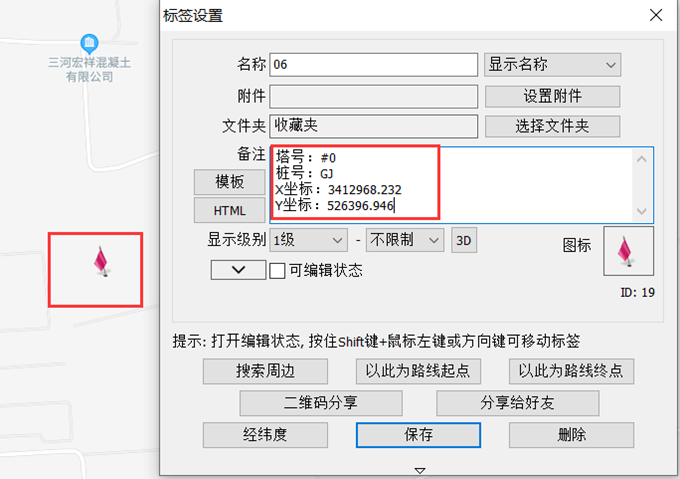在奥维互动地图中,可将标签图标与第三方应用程序关联,实现使用奥维互动地图管理第三方应用程序的位置信息;也可实现通过调用第三方应用程序打开、编辑奥维标签对象的备注信息。
应用场景举例:
(1)视频监控:先在奥维地图上建立所有监控点的标签,并在标签备注中注明每个监控点的参数,用图标关联功能,就可以让奥维直接打开监控程序并连接到摄像头所在位置(通过标签备注记录摄像头的 ip 地址、端口等信息)
(2)修改标签备注
某些企业用户需要在备注中填写各种表格,通过图标关联功能,备注信息就可以根据企业的需要设计成各种各样的格式。当第三方程序打开备注时,修改后的数据还可自动存回备注中。
具体应用说明,请参考本文的《5、示例》部分。
在地图上,点击标签,点击![]() 按钮,进入[标签设置]窗口; 点击【图标】,进入[标签图片选择]窗口。
按钮,进入[标签设置]窗口; 点击【图标】,进入[标签图片选择]窗口。
在[标签图片选择]窗口中,点击【图标关联】按钮,进入[图标关联管理]窗口,可添加、删除、修改、保存图标关联项目。
1、添加
在[图标关联管理]窗口中,点击【添加】按钮,进入[图标关联选项]窗口,设置需要关联的图标、应用程序文件路径、静态参数、动态参数等,点击【确定】按钮,即可添加。
每个设置项的具体含义如下:
(1)图标信息
图标信息,即设置需要关联应用程序的标签图标。
在[图标关联选项]窗口,点击【图标信息】,进入[标签图标选择]窗口,选择需要关联应用程序的图标。用户可根据实际需要从普通图标、vip图标、自定义图标中选择。
(2)应用程序文件路径
应用程序文件路径,即第三方应用程序的文件路径。在windows操作系统中,常用的应用程序文件路径如下:
ie 浏览器:c:\program files (x86)\internet explorer\iexplore.exe
google chrome:c:\users\18408\appdata\local\google\chrome\application\chrome.exe(不同用户的电脑不一样,在安装目录下查找)
360安全浏览器:c:\users\18408\appdata\roaming\360se6\application\360se.exe(不同用户的电脑不一样,在安装目录下查找)
记事本:c:\windows\system32\notepad.exe
截图工具:c:\windows\system32\snippingtool.exe
计算器:c:\windows\system32\calc.exe
(3)静态参数
静态参数,用户可根据实际情况填写。
①需要设置静态参数的情况如下:
- 若用户需要使用第三方应用程序打开某个固定文件时,即所有图标一致的标签打开同一个文件,填入这个文件的文件路径,参考示例一。
例如:e:\文件\ovital.txt
- 若用户需要使用第三方应用程序打开某个ip或域名时,即所有图标一致的标签打开同一个ip或域名,填入ip或域名,参考示例二。
例如:http://192.168.1.10,http://www.ovital.com/
- 有些第三方应用程序本身需要用到静态参数,直接填入即可。
②不需要填写静态参数的情况
- 若用户只需打开第三方应用程序,则不需要设置任何参数。
- 静态参数、动态参数仅能设置一项,若设置动态参数,则【静态参数】栏不可输入任何参数。
(4)动态参数
动态参数,可设置为【不使用】【标签备注直接作为参数】【标签备注以文件参数使用】【标签备注以文件参数使用并在修改时回写】。
①不使用:以下两种情况设置为【不使用】
- 若用户只需打开第三方应用程序,则不需要设置任何参数。
- 静态参数、动态参数仅能设置一项,若设置静态参数,则动态参数选择【不使用】。
②标签备注直接作为参数:使用这个图标的标签备注作为程序的参数,备注内容可填写文件路径、ip地址、域名等,每个标签的备注信息可不一样,详细说明请参考示例一和示例二的动态参数部分。支持参数调用的摄像头可以使用该功能,实现在奥维上进行视频监控。
③标签备注以文件参数使用:使用这个图标的标签备注作为文件内容,即调用第三方程序(如记事本)打开备注信息,备注信息可为该标签的属性信息,每个标签的备注信息可不一样,详细说明请参考示例三。
④标签备注以文件参数使用并在修改时回写:使用这个图标的标签备注作为文件内容并且在第三方应用程序改写文件时回写到标签备注里,如调用记事本打开备注信息并在记事本中修改备注,每个标签的备注信息可不一样,详细说明请参考示例四。
2、保存
在[图标关联管理]窗口中,添加完关联条目后,点击【保存】按钮,即可生效。
3、修改
在[图标关联管理]窗口中,选中需要修改的关联条目,点击【修改】按钮,用户可对应用程序文件路径、静态参数、动态参数等进行修改。
4、删除
在[图标关联管理]窗口中,选中需要删除的关联条目,点击【删除】按钮,即可。
5、示例
(1)示例一:调用第三方程序打开文件,如word文档、txt文本、excel表格、pdf文档等。
本文以txt文本为例,对静态参数和动态参数的进行比较。
使用静态参数,同一类型(图标id一致)的图标仅能设置一样的静态参数,即所有图标相同的标签只能关联同一个文件。
使用动态参数,可实现每个标签关联不同的文件,即使图标一致。
①静态参数
在地图上,点击标签,点击![]() 按钮,进入[标签设置]窗口;点击【图标】,点击【图标关联】按钮,点击【添加】按钮,进入[图标关联选项]窗口。
按钮,进入[标签设置]窗口;点击【图标】,点击【图标关联】按钮,点击【添加】按钮,进入[图标关联选项]窗口。
在[图标关联选项]窗口中,点击【图标信息】,选择图标(如id为1的图标);在【应用程序文件路径】栏输入记事本应用程序的路径c:\windows\system32\notepad.exe;在【静态参数】栏输入需要关联的txt文件的路径,如e:\文件\ovital.txt;其他参数项不用设置,点击【确定】按钮,即可添加关联应用程序;点击【保存】按钮,保存设置。
注意:填入的静态参数需要加上英文的双引号,如填入“e:\文件\ovital.txt”。
在地图上,按住ctrl键,点击标签图标,即可调用notepad(记事本)打开txt文件。关闭txt文件后,会自动关闭[外部应用]窗口
②动态参数
在地图上,点击标签,点击![]() 按钮,进入[标签设置]窗口;在[标签设置]窗口中,将txt文件的路径填写到【备注】栏目。
按钮,进入[标签设置]窗口;在[标签设置]窗口中,将txt文件的路径填写到【备注】栏目。
本文准备两个标签,分别填写不一样的txt文件路径,使用一致的图标,如下图所示。
在[标签设置]窗口中,点击【图标】,点击【图标关联】按钮,点击【添加】,进入[图标关联选项]窗口;设置图标信息(选择与上图一致的图标),在【应用程序文件路径】栏目输入记事本应用程序的路径c:\windows\system32\notepad.exe;点击【动态参数】下拉框,选择【标签备注直接作参数】,点击【确定】按钮,即可添加关联条目;点击【保存】按钮,保存设置。
同一id的图标仅需设置一个关联。
在地图上,按住ctrl键,分别点击这两个标签图标,即可调用notepad打开这两个txt文件。关闭txt文件后,会自动关闭[外部应用]窗口。
标签#0gj, 打开关联文件,如下图所示。
标签#0j1g1,打开关联文件,如下图所示。
示例二:调用第三方程序打开ip地址或域名。
本文以使用chrome浏览器打开奥维互动地图凯发k8国际手机app下载官网(www.ovital.com)为例,ie等其他浏览器也支持。
特别说明:支持参数调用的摄像头可以使用该功能,实现在奥维上进行视频监控。
使用静态参数,同一类型(图标id一致)的图标仅能设置一样的静态参数,即所有图标相同的标签只能关联相同的ip地址或域名。
使用动态参数,可实现每个标签关联不同的ip地址或域名,即使图标一致。这是动态参数的优势所在。
另外,对于支持使用命令行启动参数的浏览器(如chrome浏览器),静态参数和动态参数均可使用浏览器支持的命令行启动参数。
①静态参数
在地图上,点击标签,点击![]() 按钮,进入[标签设置]窗口;点击【图标】,点击【图标关联】按钮,点击【添加】按钮,进入[图标关联选项]窗口。
按钮,进入[标签设置]窗口;点击【图标】,点击【图标关联】按钮,点击【添加】按钮,进入[图标关联选项]窗口。
在[图标关联选项]窗口中,点击【图标信息】,选择图标(如id为2的图标);在【应用程序文件路径】栏输入chrome浏览器应用程序的路径,如:
c:\program files\google\chrome\application\chrome.exe(用户的chrome浏览器可能不是这个路径,请在chrome安装目录下查找);在【静态参数】栏输入需要打开的网站,如.com,其他参数项不用设置,点击【确定】按钮,即可添加关联应用程序;点击【保存】按钮,保存设置。
在地图上,按住ctrl键,点击标签图标,即可调用chrome浏览器打开奥维凯发k8国际手机app下载官网。关闭奥维凯发k8国际手机app下载官网后,会自动关闭[外部应用]窗口。
在静态参数www.ovital.com前加上chrome浏览器支持的命令行启动参数,如--incognito(表示采用无痕模式启动浏览器),点击【确定】按钮,添加关联条目;点击【保存】按钮,保存设置。
在地图上,按住ctrl键,点击标签图标,调用chrome浏览器打开奥维凯发k8国际手机app下载官网,可正常使用无痕模式打开奥维凯发k8国际手机app下载官网。关闭奥维凯发k8国际手机app下载官网后,会自动关闭[外部应用]窗口。
②动态参数
在地图上,点击标签,点击![]() 按钮,进入[标签设置]窗口;在[标签设置]窗口中,将txt文件的路径填写到【备注】栏目。
按钮,进入[标签设置]窗口;在[标签设置]窗口中,将txt文件的路径填写到【备注】栏目。
本文准备三个标签,其中标签01和03的备注填写一样的地址(www.ovital.com),标签03加上了chrome浏览器命令行启动参数;标签02填写的地址(www.baidu.com)与01和03不同;三个标签使用一致的图标,如下图所示。
在[标签设置]窗口中,点击【图标】,点击【图标关联】按钮,点击【添加】,进入[图标关联选项]窗口;设置图标信息(选择与上图一致的图标),在【应用程序文件路径】栏目输入chrome浏览器应用程序的路径
c:\program files\google\chrome\application\chrome.exe;点击【动态参数】下拉框,选择【标签备注直接作参数】,点击【确定】按钮,即可添加关联条目;点击【保存】按钮,保存设置。
同一id的图标仅需设置一个关联。
在地图上,按住ctrl键,分别点击这三个标签,即可调用chrome浏览器打开网址。关闭网页后,会自动关闭[外部应用]窗口。
动态参数(无命令行启动参数),打开奥维凯发k8国际手机app下载官网,如下图所示。
动态参数(无命令行启动参数),打开百度凯发k8国际手机app下载首页,如下图所示。
动态参数(有命令行启动参数),无痕模式打开奥维凯发k8国际手机app下载官网,如下图所示。
示例三:标签备注以文件参数使用。
调用第三方程序打开备注信息,备注作为文件的内容。本文以notepad(记事本)为例进行说明。
每个标签可以填写不一样的备注信息。
在地图上,点击标签,点击![]() 按钮,进入[标签设置]窗口;在[标签设置]窗口中,在【备注】栏目填写备注信息。
按钮,进入[标签设置]窗口;在[标签设置]窗口中,在【备注】栏目填写备注信息。
在[标签设置]窗口中,点击【图标】,点击【图标关联】按钮,点击【添加】,进入[图标关联选项]窗口;设置图标信息(选择与上图一致的图标),在【应用程序文件路径】栏目输notepad(记事本)应用程序的路径c:\windows\system32\notepad.exe;点击【动态参数】下拉框,选择【标签备注以文件参数使用】,在文件后缀名中填写第三方程序默认文件的后缀名,notepad的默认文件后缀名为.txt,点击【确定】按钮,即可添加关联条目;点击【保存】按钮,保存设置。
常用应用程序的默认文件的后缀名:
word文档:.doc/.dcox
在地图上,按住ctrl键,点击这标签,即可调用notepad打开备注信息,生成txt文件。关闭文件后,会自动关闭[外部应用]窗口。
示例四:标签备注以文件参数使用并在修改时回写。
调用第三方程序打开备注信息,备注作为文件的内容,修改文件内容并保存,可回写到【备注】栏目。本文以notepad(记事本)为例进行说明。
每个标签可以填写不一样的备注信息。
在地图上,点击标签,点击![]() 按钮,进入[标签设置]窗口;在[标签设置]窗口中,在【备注】栏目填写备注信息。
按钮,进入[标签设置]窗口;在[标签设置]窗口中,在【备注】栏目填写备注信息。
在[标签设置]窗口中,点击【图标】,点击【图标关联】按钮,点击【添加】,进入[图标关联选项]窗口;设置图标信息(选择与上图一致的图标),在【应用程序文件路径】栏目输notepad(记事本)应用程序的路径c:\windows\system32\notepad.exe;点击【动态参数】下拉框,选择【标签备注以文件参数使用并在修改时回写】,在文件后缀名中填写第三方程序默认文件的后缀名,notepad的默认文件后缀名为.txt,点击【确定】按钮,即可添加关联条目;点击【保存】按钮,保存设置。
在地图上,按住ctrl键,点击这标签,即可调用notepad打开备注信息,生成txt文件。关闭文件后,会自动关闭[外部应用]窗口。
在文件中增加内容,保存修改,关闭文件,即可将新增的内容回写到【备注】栏目中,如下图所示。